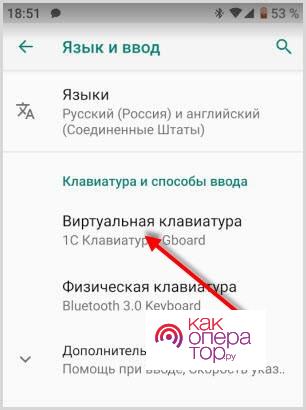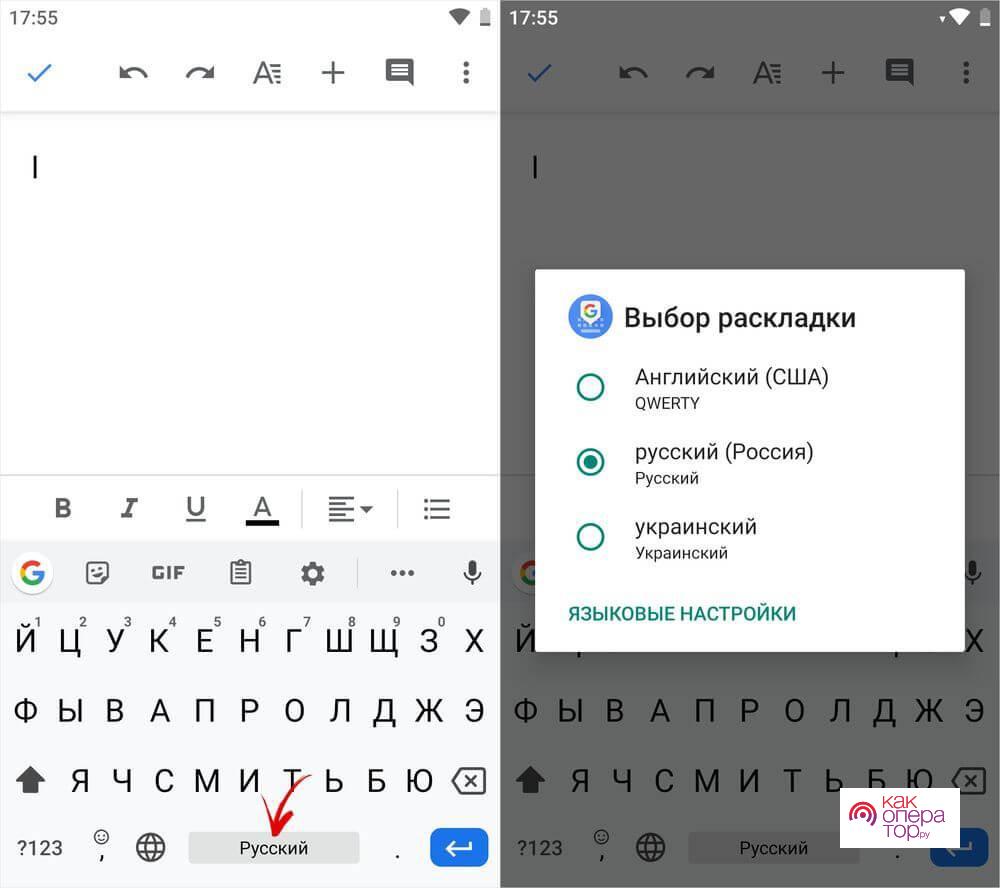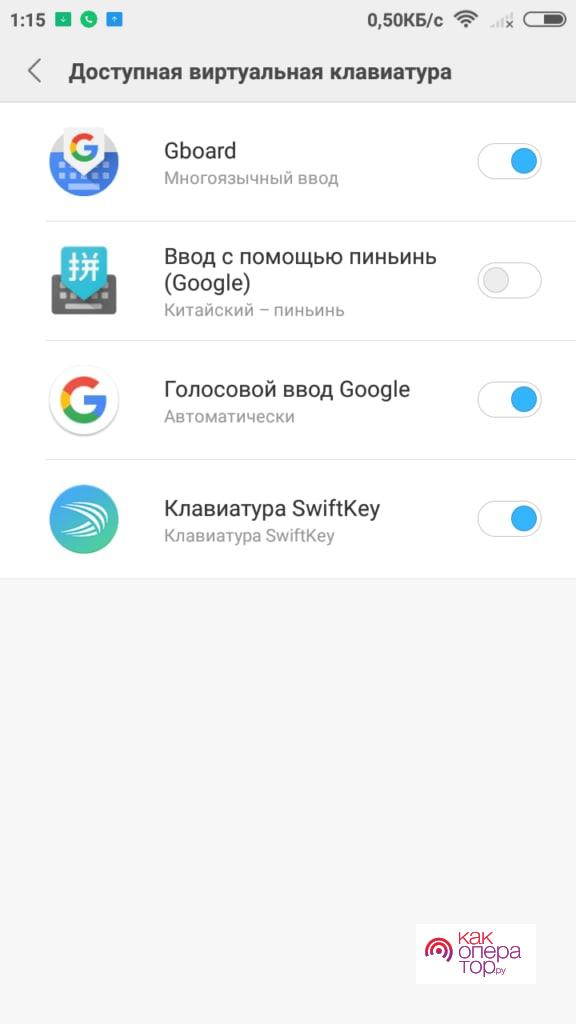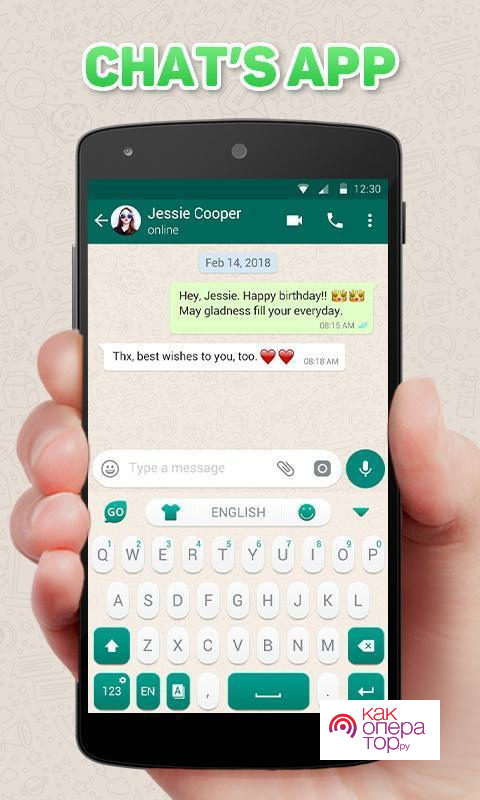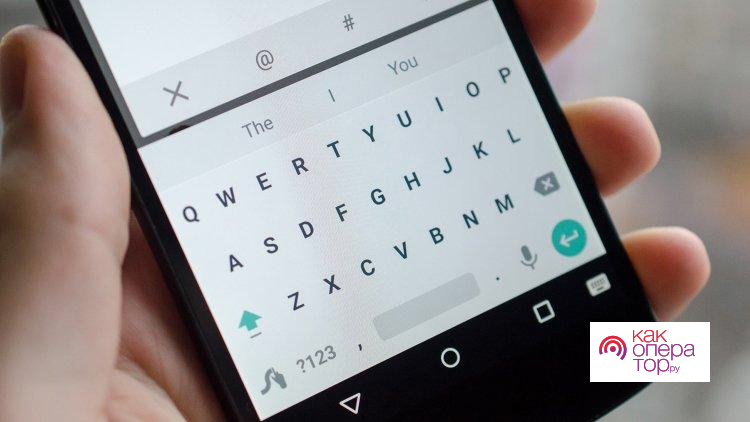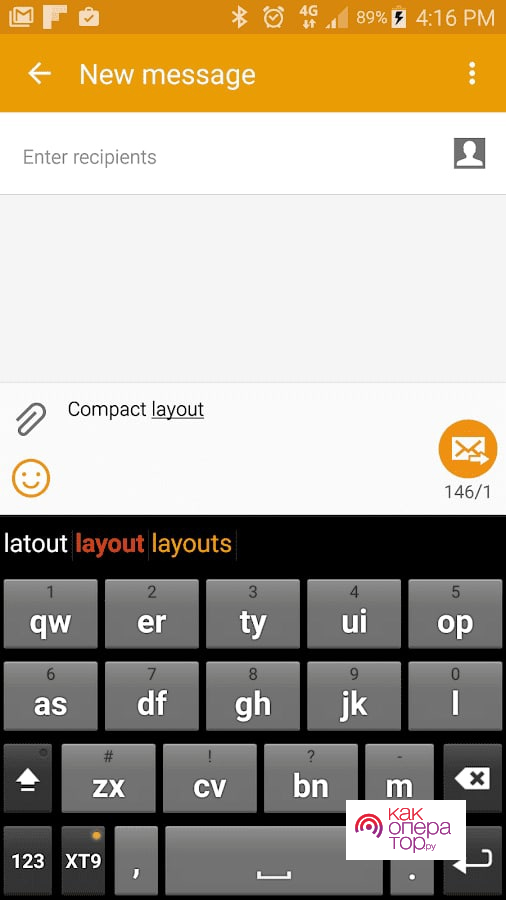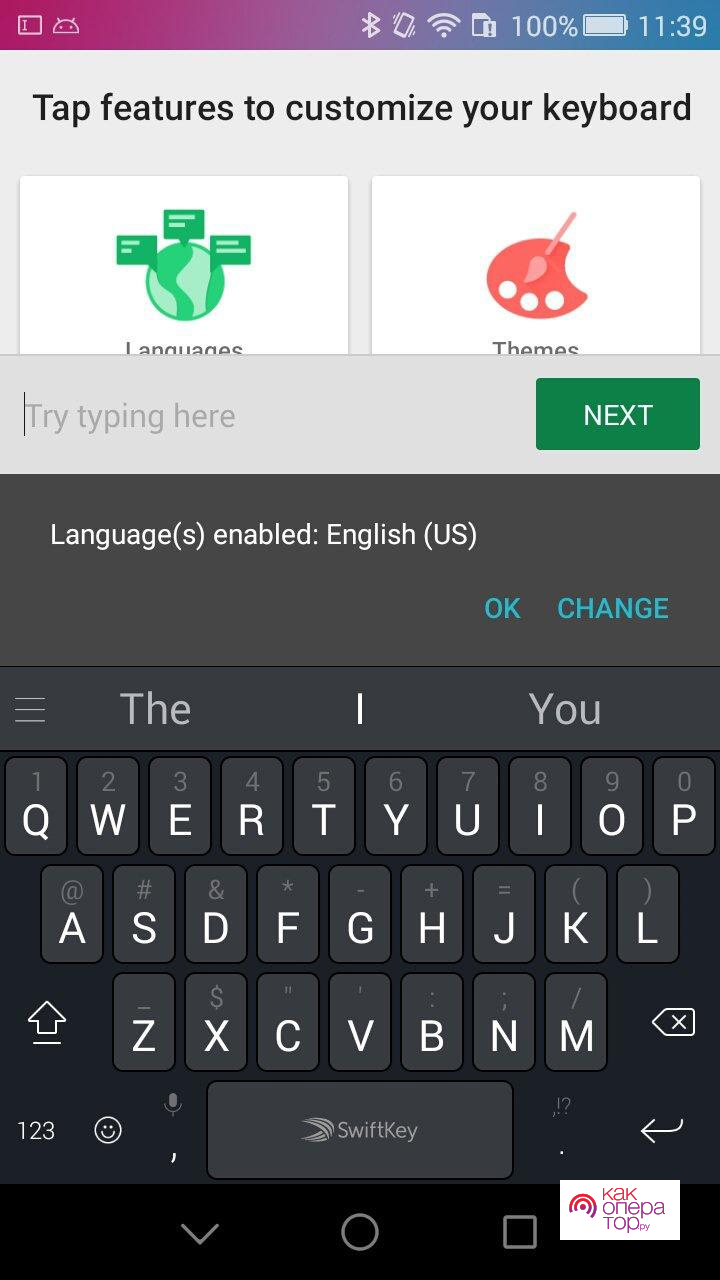Как правило, пользователь телефона системы iOS или же Андроид имеет на нём стандартную клавиатуру, к которой он привык. Эта заводская клавиатура полностью отвечает тем техническим требованиям, которые на неё возлагают. Однако, иногда хочется перемен и новых эмоций, поэтому пользователю необходимо установить новую клавиатуру.
Что делать в этом случае? Разработчики продумали и этот ход. Достаточно скачать новую клавиатуру через магазин приложений Play Market, после чего использовать все только самое нужное. Так установить клавиатуру легко и просто.
Можно ли поменять стандартную клавиатуру на Андроиде?
Да! Пользователь может с легкостью поменять свою стандартную клавиатуру. Для этого ему необходимо скачать новую через магазин приложений, а после установить некоторые настройки, тем самым поменять клавиатуру. Это легкий алгоритм, который доступен всем обладателям устройства Android.
Настройка клавиатуры
Практически на всех Андроид устройствах установлена одна и та же клавиатура – Gboard. Это приложение, которое также подстраивается под предпочтения пользователя, он может её настройки. К тому же в ней можно не только печатать сообщение, но и также отправить смайлики, эмоджи, изображения, менять размер и даже находить нужную информацию через поиск от компании Google, осуществлять голосовой ввод.
Обратите внимание! Чтобы поменять способ ввода, язык и другие подобные эффекты, необходимо прежде всего осуществить телефонные настройки.
Есть также на современных смартфонах специальные блютуз – клавиатуры. Через них очень удобно набирать текст, так как набирается он через беспроводную установку. Чтобы настройка прошла правильно, стоит:
- Подключить установку беспроводную прямо к телефону, после чего перейти в смартфоне в «Настройки»;
- Теперь выбираем пункт под названием «Языки и ввод экрана»;
- В нем необходимо нажать на раздел «Клавиатура и способы ввода», после чего нажмите на пункт «Физическая клавиатура»;
- Если пользователю необходимо, чтобы во время набора текста также была и основная клавиатура, то можно воспользоваться включением и выключением в разделе «Виртуальная клава». На такой клавиатуре можно проводить все остальные манипуляции.
- Нажмите на значок «Быстрые клавиши», чтобы настроить физические клавиши для быстрого доступа.
Как поменять раскладку клавиатуры на телефоне
Иногда необходимо сменить язык написания, чтобы в любом приложении или игре ввести нужным языком. Однако, сделать это очень просто. Также можно изменить параметры ввода простыми действиями:
- Для начала запустите приложение, которое отвечает за ввод текста таким образом, чтобы были открыты клавиши и клавиатура в целом;
- Теперь стоит найти такой знак, который похож на настройки (знак шестеренки);
- Нажмите на этот знак до того, как появится вибрация;
- Теперь появится окно, в котором можно сменить все параметры, включая язык ввода, тему и способы ввода.
Также изменить раскладку можно более простым способ. Необходимо зажать пробел в течение нескольких секунд, после чего поменять язык при помощи свайпа вправо.
По умолчанию на телефоне стоит много языков. Необходимо выбрать те, которые он использует чаще. Другие же можно просто удалить раскладки. Чтобы это сделать, стоит зайти в меню, после чего перейти в настройки. Через них стоит выбрать пункт «Язык и клавиатура», далее необходимо те же самые настройки клавиатуры. Находим пункт «Настройки целевой клавиатуры» и выбираем нужные языки, удаляем те, что не нужны вовсе.
Как поменять стандартную клавиатуру на Андроиде
Если пользователь хочет установить на телефоне новую клавиатуру, то изначально её необходимо скачать через магазин приложений – Play Market. После этого она автоматически устанавливается на пользовательский телефоне. Это, конечно, не все. Также её необходимо активировать. Для этого стоит:
- Зайти в настройки и выбрать раздел «Язык и ввод». Переходим в раздел под названием «Клавиатура и методы ввода», нажмите на нужный вид клавиатуры;
- Теперь вызываем настройки клавиш другим способом. Тапаем на значок настроек и удерживаем их до того момента, пока не появится нужное меню. Повторяем все такие действия.
Всего два шага для того, чтобы установить новую клавиатуру. Скачать подходящую нужно ввести наименования телефона, потому что некоторые модели не поддерживают определенные клавиатуру. Для каждого вида устройства есть свои клавиатуры.
Перед настройкой стоит дать разрешение на то, чтобы клавиатура взаимодействовала с устройством. Для этого кликаем на «Принять».
Если клавиатура осталась прежней, то тапаем на пробел, удерживаем его до момента появления меню. Далее просто выбираем наименование скачанной клавиатуры и ставим возле неё галочку.
Виртуальная клавиатура
Виртуальная клавиатура – та, что помогает вводить данные текста на разных языках. Её преимущества понятны сразу:
- Пользователь может удобно и быстро переключаться между разными языками;
- Также можно набирать текст при помощи мышки;
- Пользователь может писать на родном языке, но при этом использовать иностранную клавиатуру и наоборот.
Чтобы использовать данный тип клавиатуры, в настройках нажмите на функцию «Способы ввода текста». Далее нужно следовать инструкции системы, так как на каждом устройстве она своя.
Обратите внимание! Во время включения иностранной клавиатуры редактор текста можно набирать, как и при помощи мышки, так и при помощи стандартной клавиатуры.
5 лучших приложений для замены стандартной клавиатуры
Теперь стоит разобраться, какие приложения являются самыми популярными среди всех, какие программы необходимо скачивать, чтобы качественно и быстро использовать новый тип клавиатуры.
1. GO
Приложение – лидер, так как это самый популярный вид, который используется на многих устройствах и планшетах. Для него необходимо установить дополнительную программу, а основным плюсом приложения является то, что у него есть Т9, также резервное копирование слов и очень много смайликов.
2. Google
Приложение от известной компании также достойно внимания. Пользователь может печатать текст, менять слова, у приложения очень гибкий интерфейс. Стоит стандартно на многих Samsung.
Обратите внимание! Особенность в том, что пользователь может печатать текста даже без отрыва пальца.
Приложение также имеет много смайликов и граф изображений.
3. Smart Keyboard Trial
Это многофункциональная клава, которая лучше всего подойдет для планшетов. Благодаря её можно быстро и удобно набирать текста, также есть смайлики и всевозможные функции. Пользователь может совершать много манипуляций с утилитой. Также можно менять раскладку на портретную и другие.
4. Russia Keyboard
Это простая клавиатура, которая раньше устанавливалась на старых Андроидах. В не также ест много раскладок и языков.
5. SwiftKey Keyboard Free
SwiftKey Keyboard Free – это еще один многофункциональный вариант, который имеет много возможностей. Пользователь может создать свой словарь слов, переписок в социальных сетях и много друге. Также есть резервное копирования и синхронизация.
Что делать, если пропала клавиатура
Есть две основные причины смартфонов, почему могла пропасть клавиатура:
- Некорректная работа приложений;
- Ошибка в работе.
Неисправность устранить достаточно просто. Для этого необходимо заранее изучить инструкцию.
Важно! На разных версиях и моделях Андроид название пунктов может не совпадать вообще.



1. Удаляем программы, которые были установлены до возникновения проблемы;
2. Также можно попробовать выбрать новый вариант клавиатуры, после чего вернуть старый;
3. Сбрасываем устройство до заводских настроек.
Как вернуть обратно стандартную клавиатуру на Андроиде
Чтобы пользователь смог вернуть стандартную клавиатуру, ему необходимо придерживаться такого алгоритма:
- Заходим в настройки;
- Далее выбираем пункт «Язык и ввод»;
- Теперь стоит поставить галочку напротив классической клавиатуры;
- Если есть предупреждение, то тапаем на «Ок»;
- Проверяем наличие стандартной другими клавиатурами.
На Андроиде можно скачать дополнительные клавиатуры. Некоторые имеют дополнительные функции, которые также можно установить. Потому многие отказываются от стандартной клавиатуры в пользу новых и усовершенствованных. Поменять клавиатуру достаточно просто, как видно на примере Самсунг.